Amo 4D lenyűgöző lehetőséget kínál összetett jelenetek létrehozására. Nagy modellek, például egy űrállomás készítésekor sok felhasználó szembesül azzal a kihívással, hogy megőrizze a rendszerezést és a hatékonyságot. Ebben a útmutatóban megtanulod, hogyan kezelj rétegeket rétegzett módon, hogy jobban menedzselhesd a modelljeidet és javíthasd a rendszered teljesítményét.
Legfontosabb megállapítások
A rétegkezelő használata az Amo 4D-ben lehetővé teszi, hogy hatékonyan kezeld a geometriai objektumokat, és csak a jeleneted szükséges részeit tedd láthatóvá. Ez javítja a nézetport teljesítményét, és lehetővé teszi, hogy a részletekre összpontosíts, anélkül, hogy a teljes jelenet elvonja a figyelmedet.
Lépésről lépésre útmutató
Elsőként nézzük meg egy fejlett jelenetet, amely már tartalmaz néhány részletet. Látni fogod, hogyan vannak elnevezve az egyes elemek, ami megkönnyíti a következő munkát. A realisztikus és élénk jelenet létrehozásához fontos, hogy sok részletet adj hozzá, még akkor is, ha ezeket az elemeket magadnak kell elkészítened.
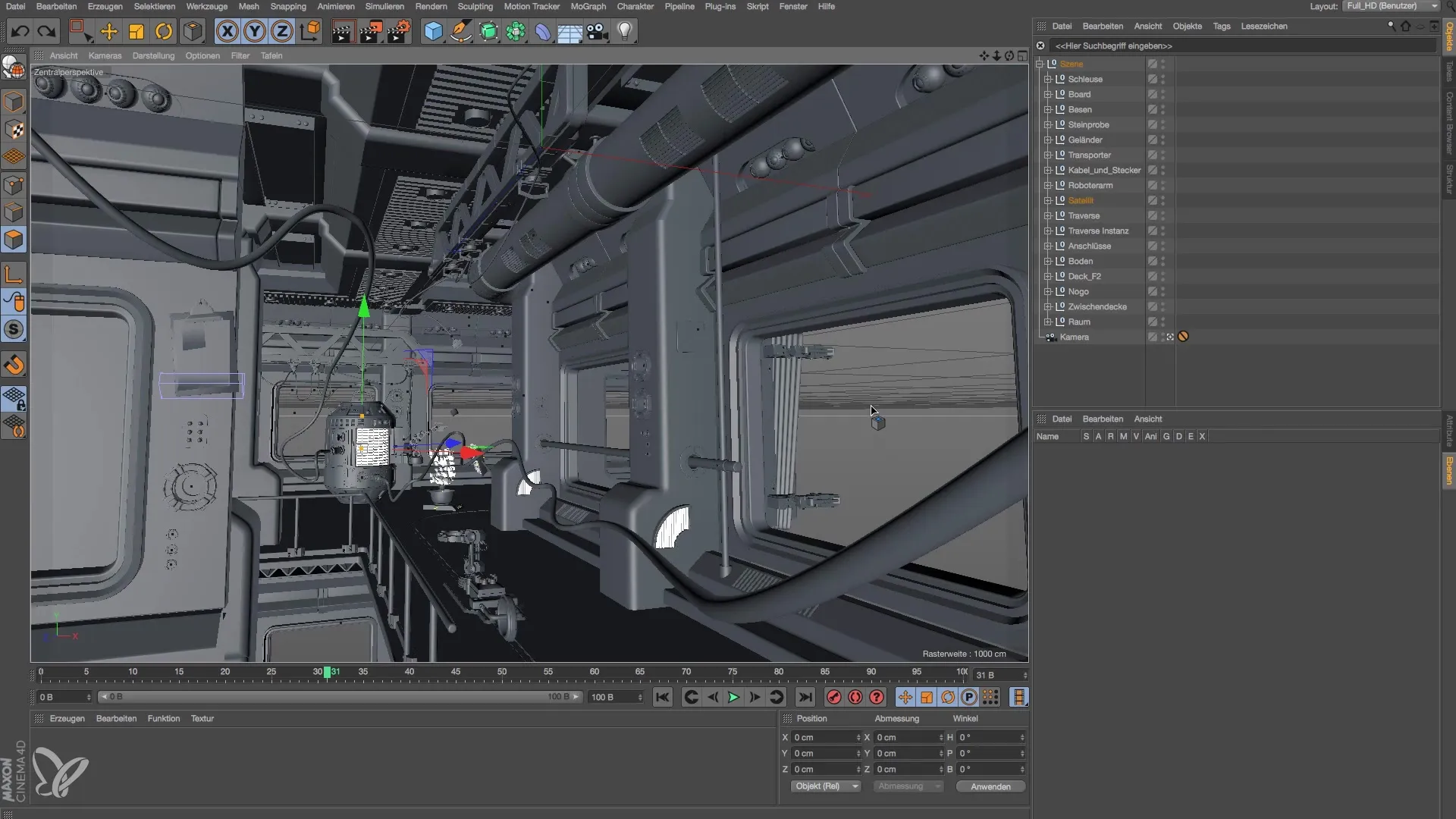
Ha már van egy bizonyos számú objektum a jelenetedben, például körülbelül 540.000 poligon, akkor ez teljesítményproblémákat okozhat. Annak érdekében, hogy ne kerülj bajba konkrét objektumok, például egy műhold készítésekor, célszerű használni a rétegkezelőt.
Kezzd azzal, hogy kiválasztod a megfelelő nullobjektumot, és elnevezed a konkrét részeket, amelyeken dolgozni szeretnél. Fontos, hogy ezeket az objektumokat különálló egységekként kezeld, hogy könnyebben menedzselhesd őket.

Most nyisd meg a rétegkezelőt, és válaszd ki a klónobjektumot és a testet, hogy hozzáadd őket egy új réteghez. Válaszd ki mindhárom objektum számára ugyanazt a réteget.

A rétegkezelőben most lehetőséged van különböző funkciókat alkalmazni. Az egyik hasznos funkció az objektumok kizárása a renderelésből. Így például elvégezhetsz egy ellenőrzést a térkialakításon, miközben eltüntetsz egy objektumot.

A renderelésből való kizárás mellett átválthatsz szólómódba is. Ez a mód csak a kiválasztott geometria láthatóságát mutatja. Ez jelentősen felgyorsítja a munkafolyamatot, mivel eltünteted a jelenet többi részét.

Most folytasd az objektumon végzett munkát, amíg az megfelel az elképzeléseidnek. Ezután deaktiválhatod a szólómódot, hogy minden része újra látható legyen a jelenetednek. Ez egy hatékony módszer, amely segít a fókuszálásban és abban, hogy a modellezés során ne zavarjanak el.

Ne feledd, hogy egyes objektumaid esetleg MoGraph segítségével készültek. Ha nincs MoGraph-od, egyszerűbb másolási módszereket is használhatsz, hogy hasonló hatásokat érj el.

Miután elvégezted az összes módosítást, a kameranézetben tekintheted meg a projektedet. Normális, hogy sok poligon esetén a nézetport ismét eltérhet. Ennek ellenére biztosan vonzó modellezést értél el.
Összefoglaló – űrállomás modellezése és világítása az Amo 4D-ben
Ebben az útmutatóban megtanultad, hogyan használd a rétegkezelőt az Amo 4D-ben hatékonyan, hogy javítsd a modellezésedet és a jelenetek optimalizálását. A rétegek megfelelő kezelése révén növelheted a teljesítményt és megvalósíthatod kreatív vízióidat.
Gyakran ismételt kérdések
Hogyan tudom használni a rétegkezelőt az Amo 4D-ben?A rétegkezelő lehetővé teszi, hogy hatékonyan kezeld a geometriai objektumokat és eltüntesd őket, hogy javítsd a nézetport teljesítményét.
Kizárhatom az objektumokat a renderelésből?Igen, beállíthatod a rétegkezelőben az objektumokat, hogy kizárják a renderelésből anélkül, hogy törölnéd őket a jelenetből.
Hogyan válthatok szólómódba?A rétegkezelőben aktiválhatod a szólómódot, hogy csak az aktuálisan kiválasztott geometria legyen látható.
Mi a teendő, ha nincs MoGraph-om?Ha a MoGraph nem elérhető, egyszerűbb másolási módszereket használhatsz, hogy hasonló eredményeket érj el.
Hány poligon elfogadható a jelenetben?A poligonok száma a rendszeredtől függ. Általános irányelv, hogy sok poligon teljesítményproblémákat okozhat, ezért ajánlott az objektumokat eltüntetni, amikor nincs szükséged rájuk.


